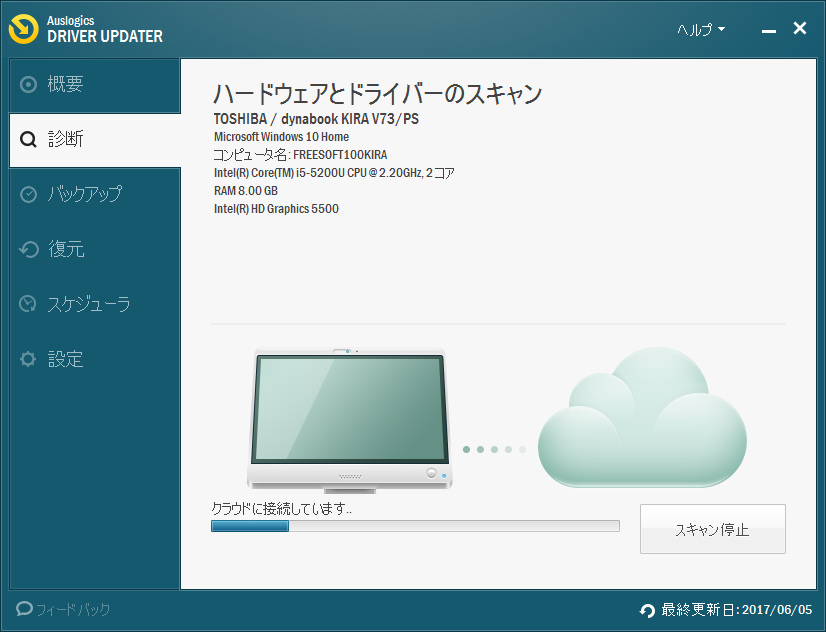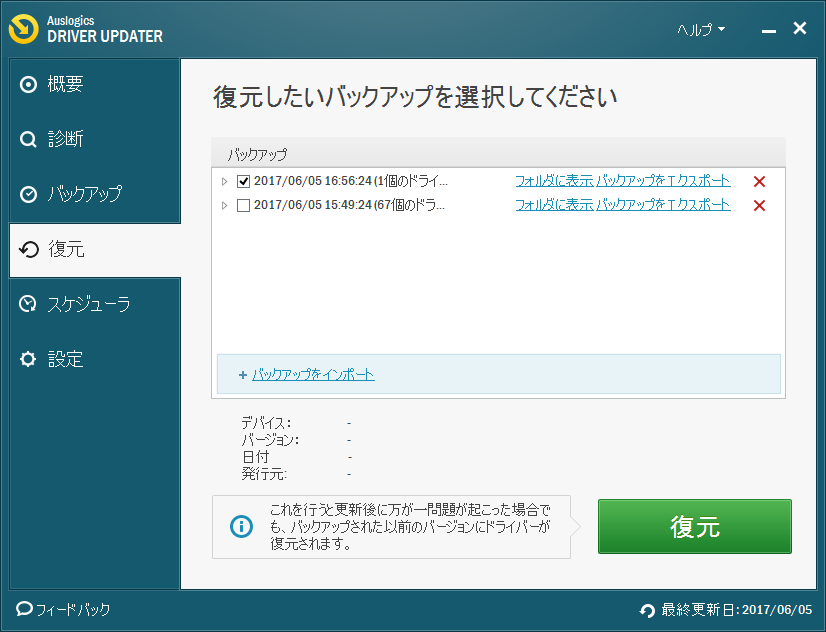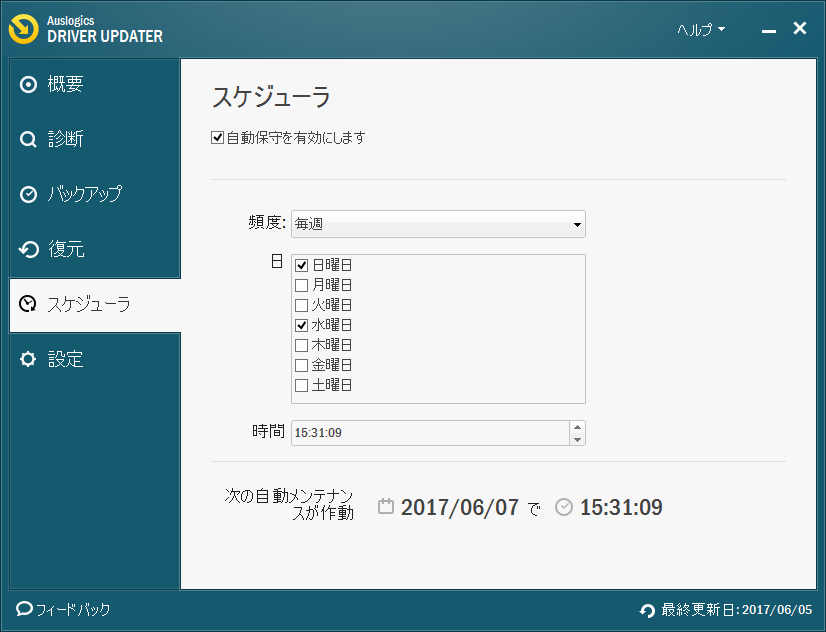スケジュール設定により定期的にドライバーのアップデートをチェックし、最新の状態へと更新を行うドライバーアップデートソフトです。
PC にインストールされているサードパーティ製のドライバーなどを一括チェック・更新できます。
ドライバー更新時に自動でバックアップを取得するため、ドライバーアップデートでトラブルが発生しても元に戻すことができます。
一度購入すれば更新費用等一切不要。
最大3台までインストールして運用できます。
※ 本ソフトはですが、体験版を試用できます。体験版ではドライバーの更新を検出できますが、アップデートできません。
Auslogics Driver Updater の使い方 動画
Auslogics Driver Updater の使い方
ダウンロード と インストール
- 提供元サイトへアクセスし、「無料体験版」ボタンをクリックしてダウンロードします。
- ダウンロードした圧縮ファイル(adu_win_1.9.4.1.zip)を展開し、セットアップファイル(driver-updater-setup-ging.exe)からインストールします。
使い方
ドライバーをアップデートする
- 本ソフトを起動すると、自動で PC にインストール済みのドライバーの更新がないかスキャンを開始します。
- スキャンが終わりアップデートが見つかると「古いドライバが見つかりました」と表示されます。
「すべて更新」ボタンをクリックすると、検出したドライバーのアップデートを開始します。
※ 個別にアップデートする場合は、それぞれの項目にある「更新」をクリックします。更新したい項目にのみチェックを入れ、「すべて更新」ボタンをクリックしても OK です。
※ ドライバーアップデート時に自動で更新前のドライバーをバックアップできるため、万が一不具合が発生しても元に戻すことができます。 - ドライバーのアップデートが完了すると、PC の再起動が推奨されます。
いますぐ再起動できる場合は「今すぐ PC を再起動します」ボタンをクリックして、Windows を再起動します。
ドライバーをバックアップする
ドライバーをまとめてバックアップできます。- 画面左メニューの「バックアップ」をクリックします。
- 「バックアップしたいドライバーを選択してください」画面が表示されます。
バックアップしたいドライバー項目にチェックを入れ、「バックアップ」ボタンをクリックするとバックアップできます。
ドライバーを復元する
ドライバーを復元(リストア)することで、更新前の状態に戻すことができます。- 画面左メニューの「復元」をクリックします。
- 「復元したいバックアップを選択してください」画面が表示されます。
バックアップしたいバックアップ項目にチェックを入れ、「復元」ボタンをクリックするとバックアップから復元を行います。
スケジュール設定する
定期的なドライバーのアップデートチェックのスケジュールを調整できます。- 画面左メニューの「スケジューラ」をクリックします。
- 「スケジューラ」画面が表示されます。
初期設定では毎週2回自動メンテナンスを実行します。
曜日、時間を調整したり、「毎週」のプルダウンをクリックして「毎日」、「毎月」への調整もできます。